Simple version :
Salve e benvenuti, questa pagina vi darà alcune informazioni del programma
GAME MAKER ( d' ora in poi GM )
con il quale potrete realizzare i vostri videogiochi.
Nel momento in cui scrivo questa pagina, tale programma è già nella sesta versione e lo potete scaricare direttamente dal sito ufficiale www.gamemaker.nl.
GM è un programma gratuito , ma vi è l' opportunità di registrarlo pagando circa 15 € , avendo così delle caratteristiche e funzionalità
migliori , nonchè la possibilità di realizzare videogiochi in 3D , di utilizzare file esterni , di non far apparire il logo del programma e molto altro.
Non temete di non riuscire a creare un videogioco con GM , perchè invece vi risulterà semplice ed intuitivo.Nel caso in cui avrete qualche dubbio ,
oltre che a questa mia traduzione del manuale in italiano vi segnalo 2 siti sempre in italiano con relativi forum , dove troverete sicuramente qualcuno
disposto a darvi un' aiuto :
Le informazioni da me riportate qui sotto si riferiscono alla versione 5.3 di
GM ,
per questo potreste riscontrare delle incongruenze dalla versione da voi scaricata.
Per ora sono riportate solo le informazioni riguardanti la modalita Simple di
GM ,
mentre quelle riguardanti la modalità
Advanced saranno disponibili forse prossimamente.
Principio :
Dopo averlo scaricato ed installato ( in default C:/Program Files/Game_Maker5/) nella cartella del programma ,
potrete notare il file
Game_Maker.exe , alcuni
file di testo , la cartella
lib ,
il file
Game_Maker.chm ( il manuale di
GMin inglese )
ed in fine la cartella degli esempi (
Examples ).
Quest' ultima contiene appunto degli esempi semplici con i quali potrete imparare le cose basilari per realizzare un videogioco .
Molti altri esempi sono disponibili sia nel sito ufficiale oltre che nella rete.
Fate però attenzione perchè dovreste utilizzare gli esempi adatti alla versione di
GMda voi installata.
Game Maker richiede un Pentium PC con Windows 98, NT, 2000, Me, XP, o superiori .
Sono richiesti una risoluzione video 800x600 con 65000 (16-bit) colori.
Sono richiesti le DirectX installati nel tuo computer e 32 MB di memoria .
La memoria richiesta durante il running del gioco dipende da quest' ultimo .
Una volta avviato
GM visualizzerete la schermata principale del programma ovvero l' immagine qui sotto .
Essa rispecchia la versione
SIMPLE ,
quando sarete un pò più esperti potrete passare alla versione
Advanced con nuove funzioni .
Per far ciò vi basterà selezionare dal menu File la relativa funzione :
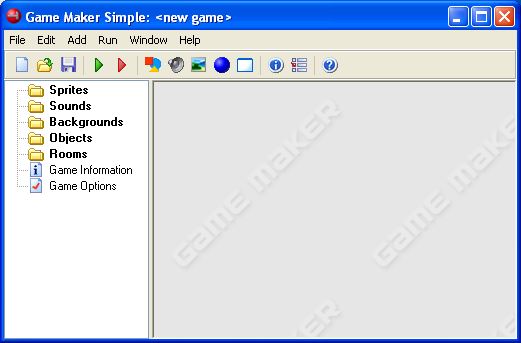
IDEA GLOBALE :
Prima di esaminare a fondo le possibilità di
GM è meglio delineare l' idea globale di questo programma.
I giochi generati con
GM avvengono in una o più stanze (
rooms ) seppur piane ,
non in 3D, possono contenere anche i grafici 3D-looking.
In queste stanze inserirete gli
OBJECT ( oggetti ), che potete definire nel programma.
Tali object tipici sono le pareti, le sfere in movimento, il personaggio principale, i nemici o mostri , ecc.
Alcuni object , come le pareti, saranno posizionate nelle rooms , ma non faranno nulla di particolare.
Altri object , come il personaggio principale, si muoveranno intorno e reagiranno ad input dal giocatore (tastiera, mouse e barra spazziatrice) e l' un l'altro.
Per esempio, quando il personaggio principale viene a contatto di un mostro-nemico , questo potrebbe morire o perdere energia.
Gli object ( oggetti ) sono gli ingredienti più importanti dei giochi fatti con
GM .
In primo luogo, la maggior parte degli object hanno bisogno di una certa immagine per renderli visibili sullo schermo.
Tali immagini sono
sprites di chiamata.
Uno sprite è spesso una singola immagine , oppure un insieme delle immagini che sono indicate uno dopo l'altro per generare un' animazione.
In questo modo si potrà relizzare un personaggio che cammina , una sfera che ruota , una nave spaziale che esplode, ecc.
Durante il gioco lo sprite di un particolare object può cambiare
( così , per esempio , il personaggio può sembrare differente quando cammina verso destra anzichè verso sinistra.) .
Potete realizzare gli sprite del vostro gioco direttamente con
GM oppure caricarli da file esterni ( per esempio GIF animati ).
Le determinate cose che accadono agli object durante il gioco , ( happenings ) sono denominati
EVENTS ( eventi ).
Gli object possono intraprendere determinate azioni quando gli eventi accadono.
Ci sono tantissimi eventi differenti che possono avvenire e tantissime azioni differenti che potranno fare i vostri object.
Per esempio , esiste un
evento della creazione (
creation event ) , ossia quando un determinato oggetto viene generato ,
all' inizio esso si comporterà in base all' azione qui inserita.
Più precisamente si potrebbe immaginare una nave-spaziale che spara un missile.
Nel caso venga inserita una direzione o movimento nel
creation event dell ' object missile ,
quest' ultimo , per
prima cosa , andrebbe in quella direzione.
Oppure se il missile viene a contatto con il nemico , si otterrebbe un
collision event ( evento di scontro ).
In tal caso si potrebbe mettere nell' azione di questo evento che il nemico esplodi e si distrugga e magari mentre accade ciò ,
potete anche inserire un suono come quello di un' esplosione.
Quando il giocatore preme una tasto-chiave sulla tastiera , vi è un evento della tastiera e l' object ( oggetto ) può intraprendere un' azione appropriata,
come muoversi nel senso indicato. Per ogni object che fate potete indicare le azioni per i vari eventi , in questo modo definirete il comportamento dell' object.
Una volta che avete definito i vostri object è tempo di definire le stanze ( rooms ) in cui vivranno.
Le rooms possono essere usate per i livelli nel vostro gioco .Ci sono azioni che vi permetteranno di muovervi da una stanza verso un' altra.
In ogni stanza sarà possibile inserire un
Background ( ad esempio , un cielo ) il quale può essere un semplice colore oppure un' immagine .
Tali immagini di
Background possono essere generate in
GM oppure caricate da file esterni .
A questo punto potete inserire gli object nella room.
Se avete creato un object che per esempio raffiguri un albero , potete inserirlo più volte nella stessa room in modo tale da generare cosi un bosco.
Ora siete pronti nel far funzionare il gioco :
la prima room verra visualizza e gli object presenti in essa si comporteranno in base ai loro
creation event .
Cominceranno a reagire l' un l'altro in base alle azioni presenti nel
collision event ( eventi di scontro )
e reagiranno al giocatore in base alle azioni nei loro
eventi del mouse o della tastiera.
Così ricapitolando, le seguenti cose ( spesso denominate risors e) svolgono un ruolo cruciale :
- object : l' entità presenti nel gioco
- rooms: i posti ( livelli ) in cui gli object vivono
- sprites: le immagini (animate) che sono usate per rappresentare gli oggetti
- sounds: ovvero la musica in sottofondo o come effetti sonori
- backgrounds: le immagini usate come priorità bassa ( sfondi ) per le rooms .
Vi sono ulteriori tipi di risorse: Paths ( percorsi ), script ( scritti ), data files (schedari di dati ) e time lines ( linee di tempo ).
Questi sono importanti per i giochi più complicati.
Li vedrete soltanto quando farete funzionare
GM nella modalità avanzata.
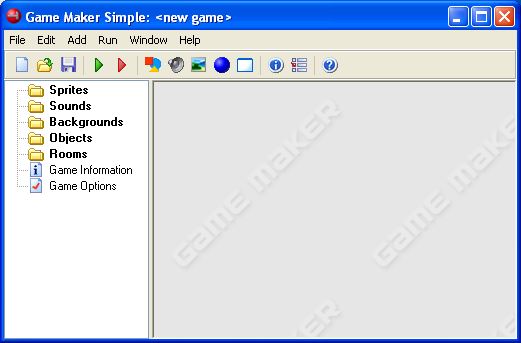
The resource explorer :
Come potete notare a sinistra della finestra principale vi è una zona bianca definita l'esploratore delle risorse.
Qui si trovano le cartelle principali ( sprites , sounds ,backgrounds , ecc... ) del vostro gioco.
Se una cartella ha davanti il segno
+ , significa che al suo interno vi sono delle risorse , cliccateci sopra per aprirla .
Cliccando sul segno
- invece la chiuderete .
Potete cambiare un nome di una cartella ( tranne il livello superiore ) selezionandolo (con un singolo click) e poi cliccandone il nome.
Fate invece un doppio click sopra la risorsa per vedere le relative proprietà.
Utilizza il tasto destro del mouse per accedere agli stessi comandi del Edit menu.
Potete cambiare la posizione delle risorse cliccando su di loro e tenedo il tasto del mouse premuto,
trascinatele ora al posto adatto ( naturalmente il posto deve essere corretto.
Per esempio non potete trascinare un suono nella lista degli sprites ) .
Cartelle delle principali risorse :
SPRITES : le immagini del gioco che realizzerete verranno inserite in questa cartella.
SOUNDS : questa cartella conterrà tutti i suoni del vostro gioco.
BACKGROUNDS : qui invece potrete mettere le immagini dei vari sfondi .
OBJECTS : gli obiettivi sono gli oggetti presenti nel gioco.
ROOMS : le rooms sono le stanze dove inserirete gli objects ed i backgrounds.Ogni rooms corrisponde ad un livello del gioco .
Game information : qui potrete riportare le informazioni del vostro gioco le quali saranno visibili principalmente cliccando F1
della tastiera durante l' eseguzione del gioco .
GAME OPTION : in queste opzioni , potete settare alcuni parametri del vostro gioco .



